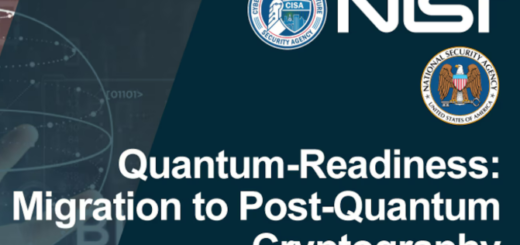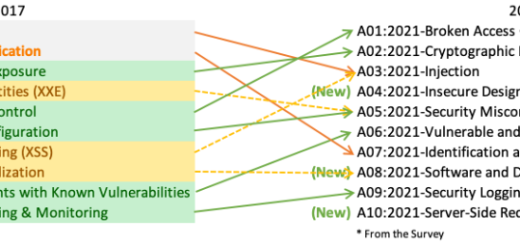[Sangfor HCI]License 활성화 및 클러스터 구성하기
“Sangfor HCI Solution 설치“가 완료된 후 2대 이상의 서버를 클러스터링할 경우, 성능이 가장 좋은 서버를 Cluster Controller로 사용할 것을 권장하고 있습니다. 앞서 말씀드린 것처럼 서버 사양이 다소 차이가 나더라도 Cluster구성을 할 수 있으며, Cluster Controller로 사용할 서버에서 License를 활성화시켜야 합니다. License를 활성화시키는 방법은 2가지가 있습니다(① Offline Licensing, ② Licensing via USB KeyLicense). License를 활성화시키고 Cluster를 구성하는 절차를 설명하겠습니다.
- License 활성화 페이지로 이동
- Offline Licensing
- Licensing via USB KeyLicense
- Cluster 구성하기
1. License 활성화 페이지로 이동
- Sangfor HCI 웹 관리 화면을 접속합니다.(브라우저 주소창에 HCI 설치 시 설정한 IP주소로 접속)
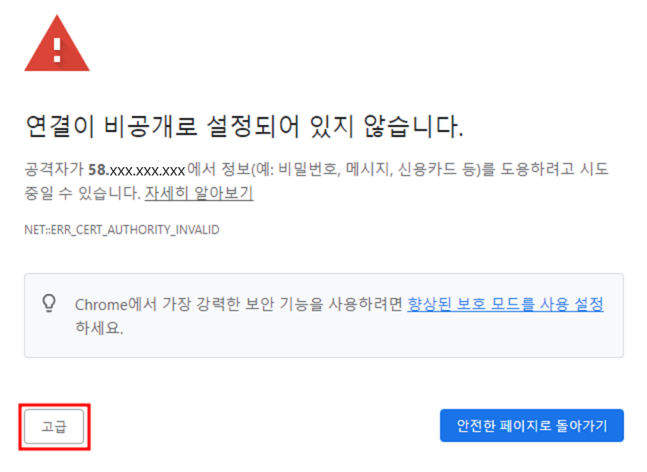
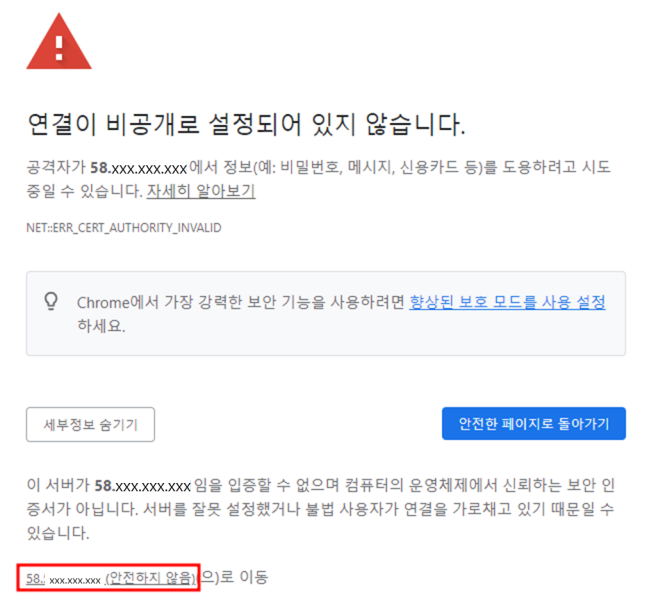
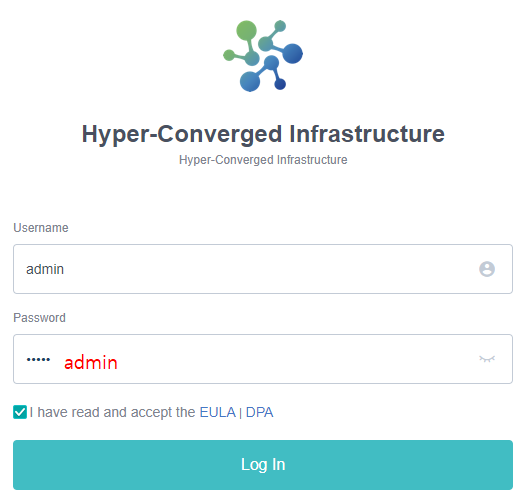
- License를 등록하기 위해서 “System > Licensing Management ” 화면으로 이동한 후 “Activate License” 버튼을 클립합니다.
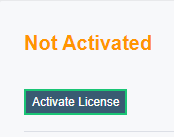
2. Offline Licensing
- “Activate License” 화면이 나타나면 “Offline Licensing”탭을 선택하고, “Export device information” 버튼을 클릭하여 임시 License를 취득할 서버 정보 파일(*.info)를 추출합니다.
USB Key를 사용하여 License를 활성화시키는 방법은 별도로 설명드리겠습니다.
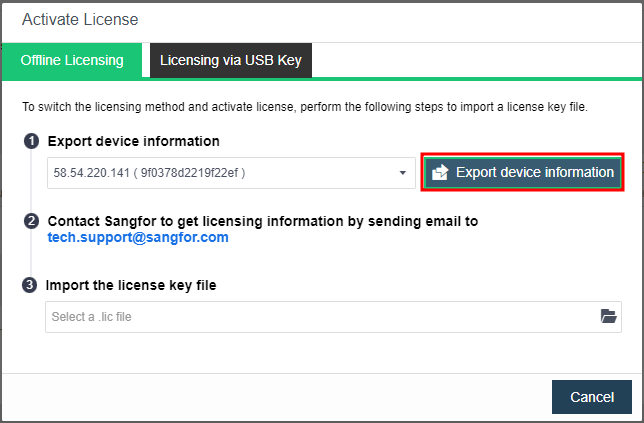
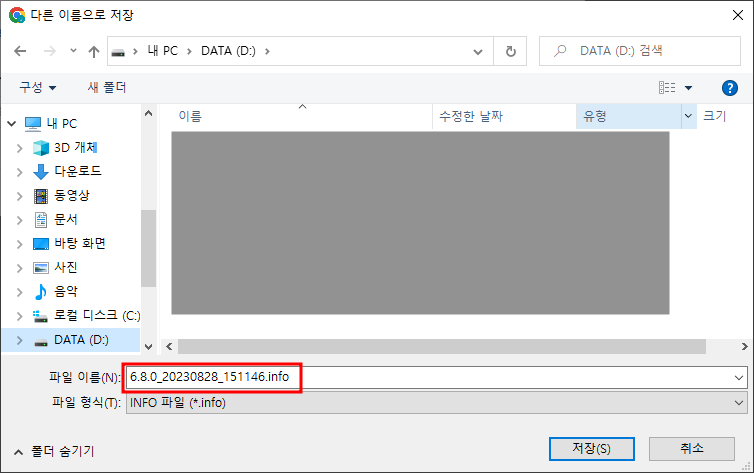
- 서버 정보 파일(*.info)를 Sangfor Korea 영업 담당자에게 이메일로 보내 임시 License를 요청합니다. 하루 정도의 시간이 필요합니다.
- “Activate License” 화면에서 임시 License 파일을 import하여 License를 활성화시킵니다.
– “Import the license key file” 필드를 클릭한 후 Licence 파일을 선택합니다.
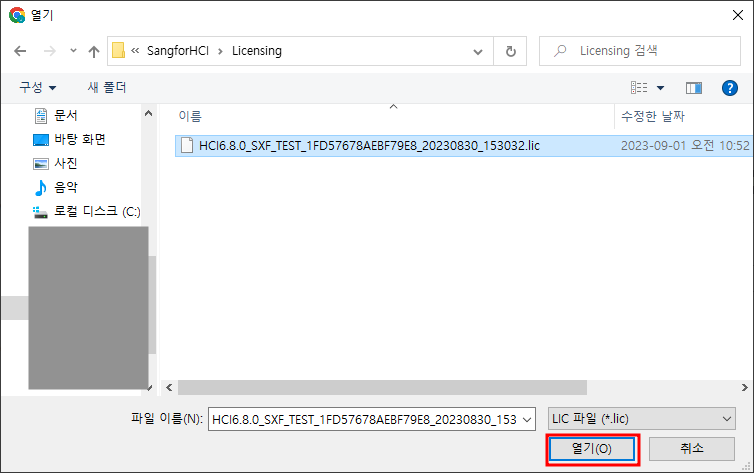
– “Activate License” 창이 나타나면 “OK” 버튼을 클릭합니다.
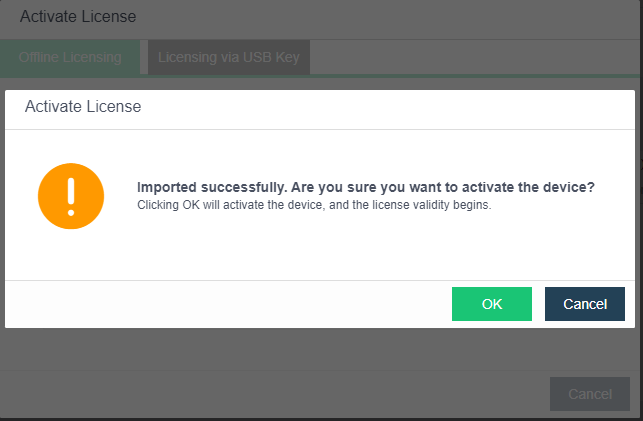
– License가 활성화되고 2단계에서 확인한 “Not Activated” 메세지가 아래와 같이 변경됩니다

3. Licensing via USB Key
- Offline Licensing 절차와 동일하게 Device Information 파일을 export하고, 임시 License key file을 요청합니다.
- 임시 License key file이 확보되면 “Licensing via USB Key” 탭으로 이동합니다.
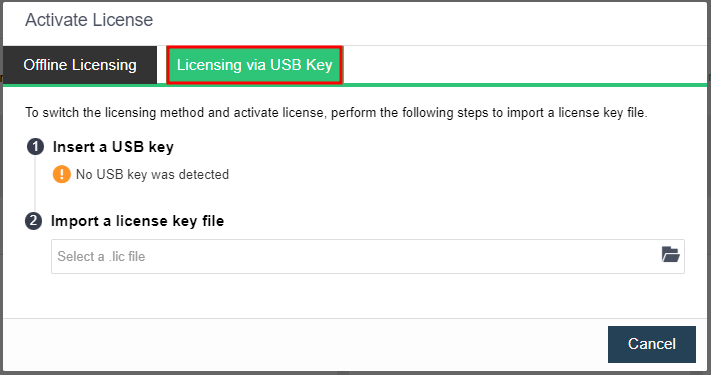
- USB Key를 서버의 USB 포트에 끼웁니다. 일정 시간이 지나면 USB Key가 인식됩니다.
 br />
br />

- Offline Licensing 절차와 동일하게 임시 License 파일을 import하여 License를 활성화시킵니다.
4. Cluster 구성하기
- “System > Cluster Setting” 메뉴로 이동하여 Cluster에서 사용할 IP address를 등록합니다.
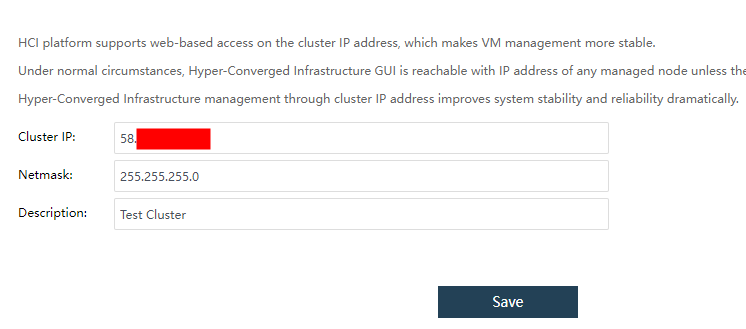
- “Nodes > Add New Node” 메뉴를 선택합니다.
– 하나의 노드(첫 번째로 설치한 HCI 서버)만 표시되어 있습니다.
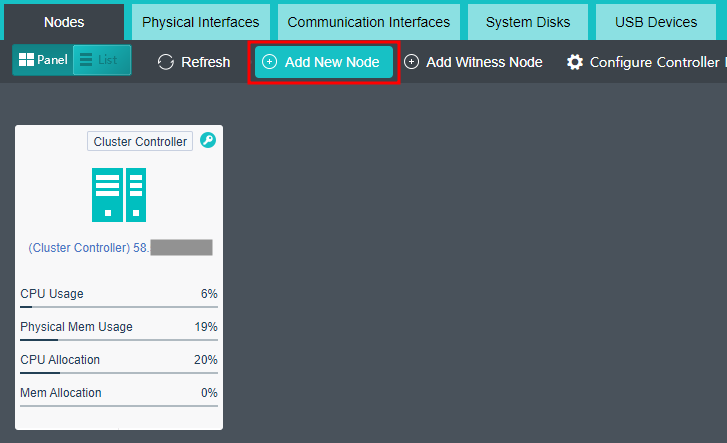
- “New Node” 화면이 나타나면 두 번째로 설치한 HCI Server를 선택하여 노드를 추가합니다.
– 두 번째로 설치한 HCI Server를 선택하고 “Loading, please wait”라는 메세지가 사라질 때까지 기다립니다.
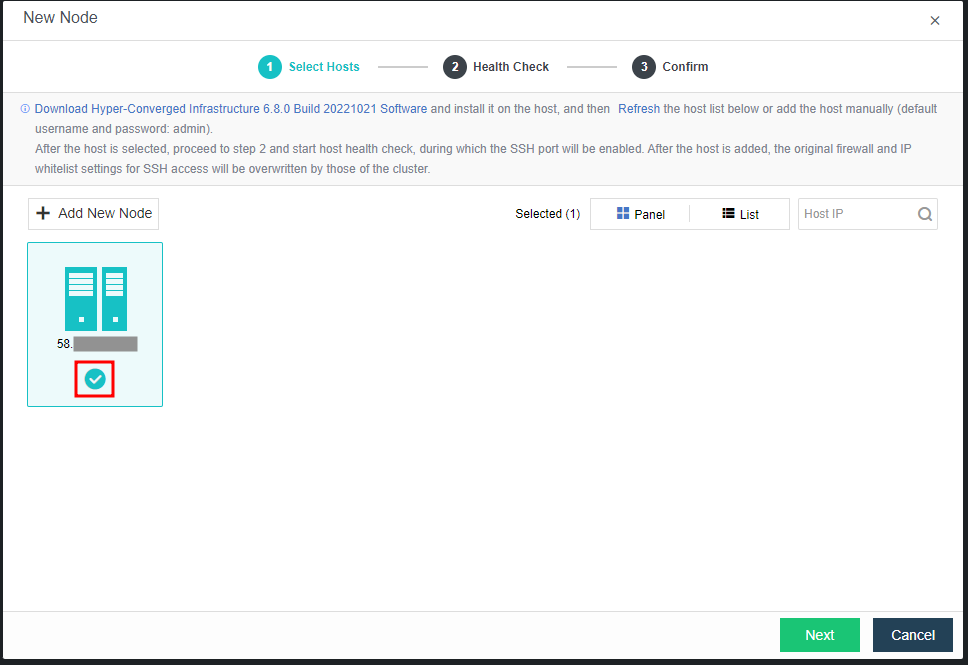
– 선택한 두 번째 노드의 Health Check가 완료되면 아래와 같이 결과값이 표시됩니다. 점검 결과가 Normal이면 “Next” 버튼을 클릭합니다.
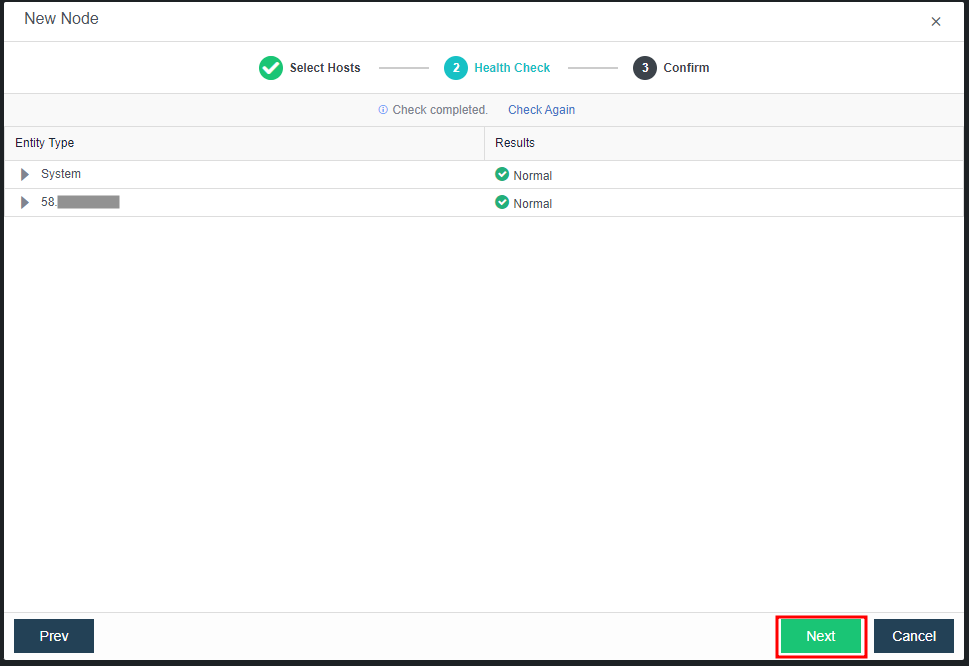
– 클러스터에 추가된 두 번째 HCI Server의 정보가 표시되며, “OK” 버튼을 클릭하면 Node를 추가하는 프로세스가 시작됩니다. 시간이 조금 걸립니다.
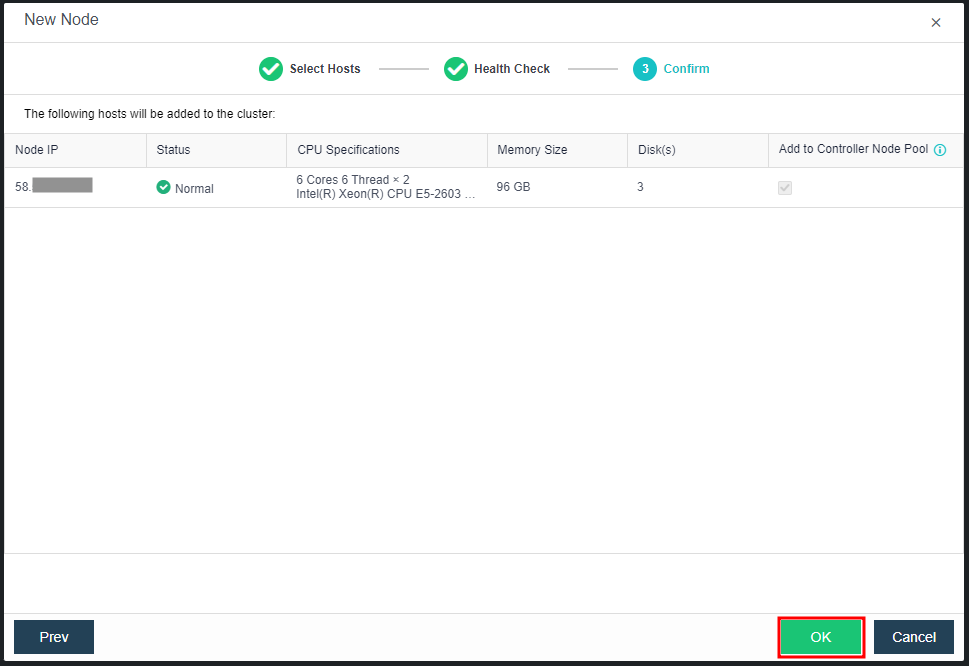
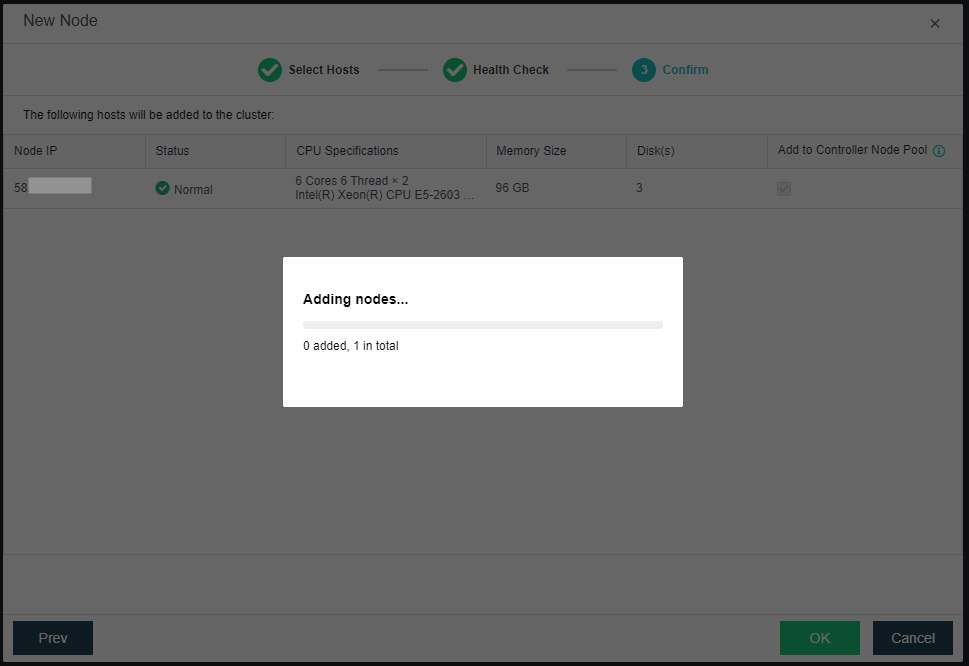
- 두 번째 노드의 추가가 완료되면 Overlay Network Interface를 위한 IP address pool를 구성하라는 메세지 창이 나타납니다.
– 다음 blog에서 “Sangfor HCI Network Interfaces의 종류, 기능 및 특징”를 살펴보면서 함께 Overlay Network Interface를 위한 IP address pool를 구성할 예정이므로 “Later” 버튼을 클릭합니다.
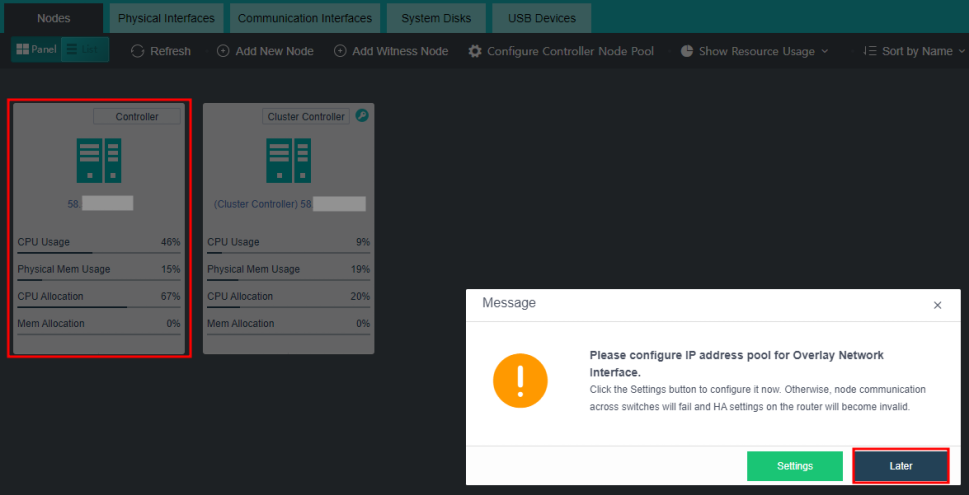
다음 단계로 Sangfor HCI Communication Interfaces를 설정하도록 하겠습니다.